- Tirez profit de votre tablette Nexus 7
- Personnalisez le système d’exploitation
- Installez et gérez les applis depuis Google Play
- Réglez le navigateur Chrome
- Faites-en encore plus
Échangez des fichiers avec votre ordinateur
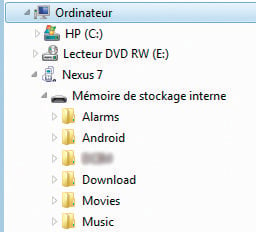
Votre tablette est vue, par Windows, comme un périphérique de stockage externe.
Connectez-la à votre PC via le câble USB fourni. Dans Windows, ouvrez l’Explorateur. Dans Ordinateur apparaît une unité qui a pour nom celui de votre tablette (ici Nexus 7). Ouvrez les dossiers Mémoire de stockage interne, Picture, puis Screenshots (pour les captures d’écran) ou DCIM pour les photos (si votre tablette est équipée d’une appli Appareil photo).
Faites glisser les fichiers vers ou depuis un dossier de votre disque dur pour les copier. Les fichiers MP3 sont copiés dans le dossier Music et les vidéos dans le dossier Movies.
Retouchez vos images
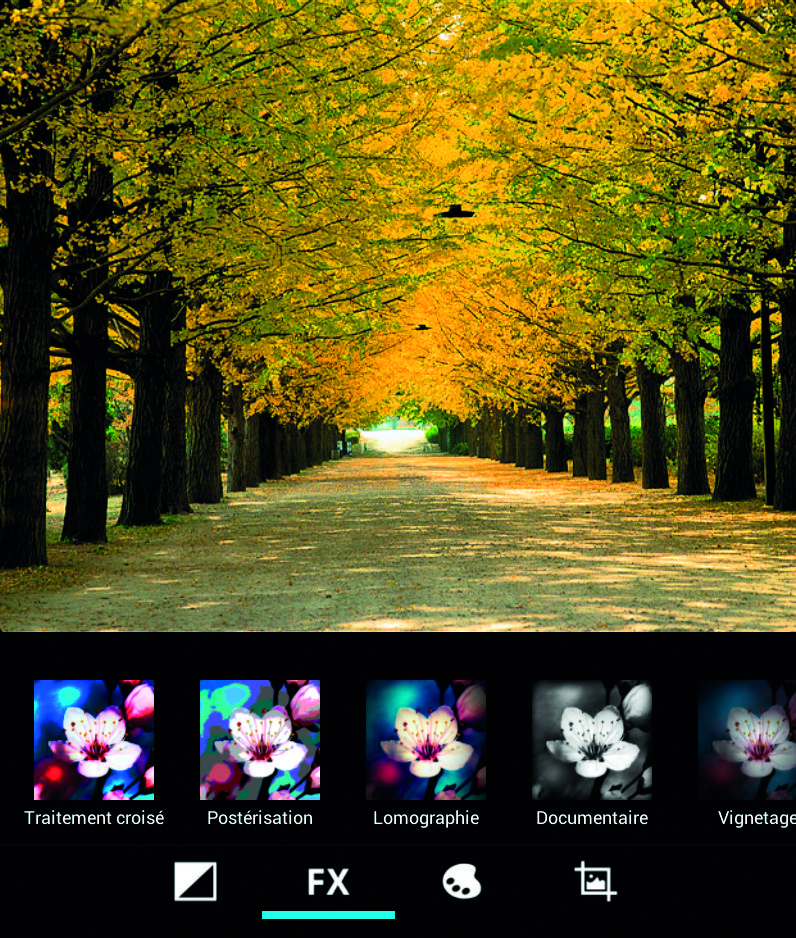
Une fois l’image affichée dans la Galerie, pressez le bouton Menu et choisissez Retoucher. Une palette d’outils apparaît en bas. Elle vous donne accès à des fonctions de correction (luminosité, contraste, saturation des couleurs…). Le dernier bouton permet de rogner l’image, de corriger les yeux rouges ou de redresser un cliché. Une fois vos corrections effectuées, appuyez sur ENREG. pour les sauvegarder. Notez que les retouches proposées par Android sont plutôt sommaires. Nous vous conseillons d’installer en complément une appli spécialisée, par exemple Photo Suite ou Picasa Mobile, toutes les deux gratuites sur Google Play.
Partagez vos photos sur le Net
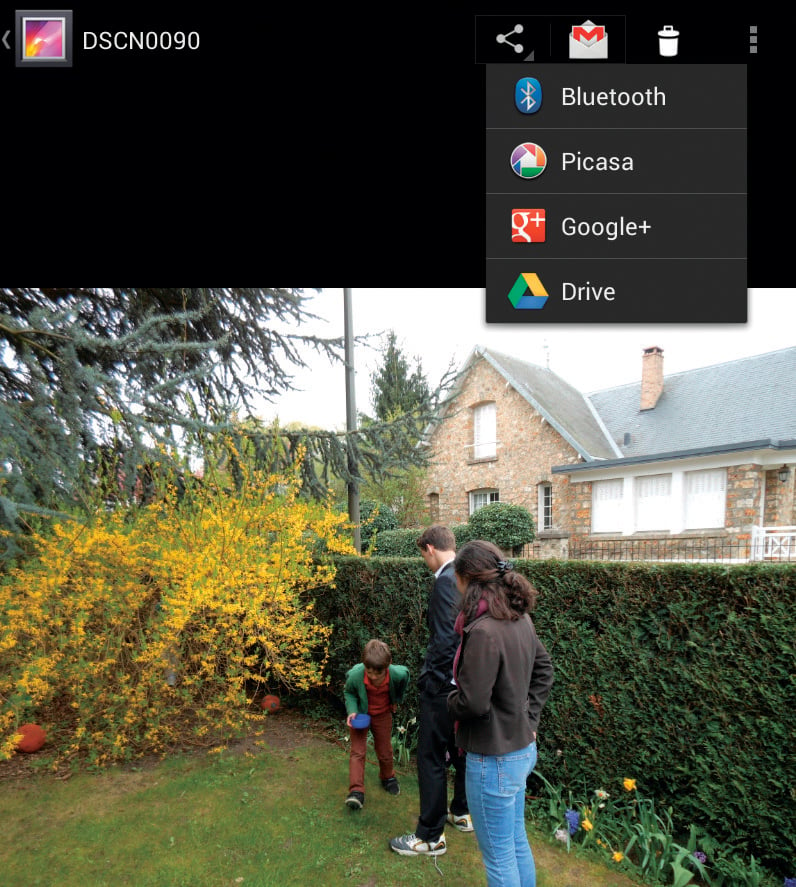
Il est facile de faire profiter vos proches des photos que vous avez prises (ou stockées) sur votre tablette. Ouvrez la Galerie et affichez une photo. Pressez alors le bouton Partage en haut à droite (un triangle ouvert) et choisissez Picasa (c’est la visionneuse de Google). Saisissez une légende pour votre cliché, puis touchez le bouton + pour créer un nouvel album. Donnez un nom à ce dernier et touchez Créer, puis Importer. Les personnes avec qui vous partagerez l’album pourront télécharger vos clichés.
Restez informé en temps réel
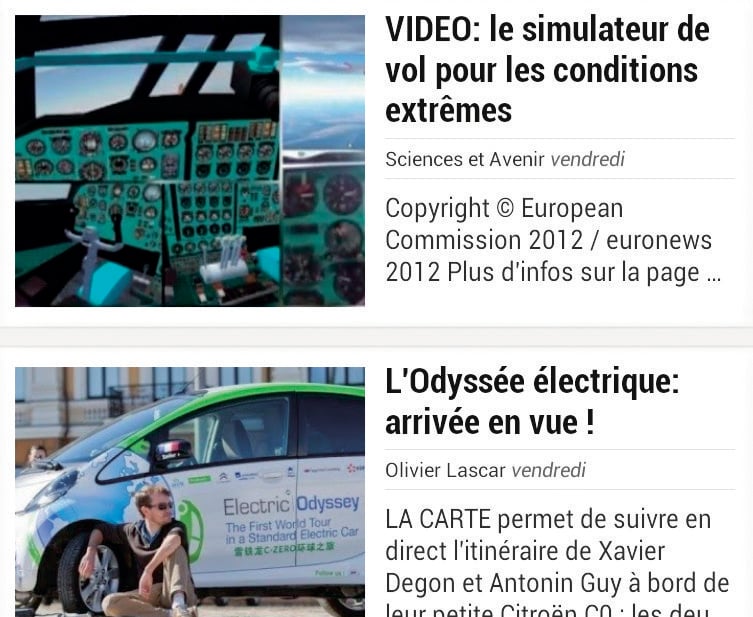
Pourquoi ne pas composer votre mini-agence de presse en recevant automatiquement les actus sur les sujets qui vous intéressent ? L’appli qui se charge de ce travail est Flux d’actus. Au premier démarrage, plusieurs médias vous sont proposés par défaut (20 Minutes, Libé…). Pour ajouter une source, appuyez sur +, choisissez une catégorie, par exemple Science et technologie, puis pressez Ajouter gratuitement en face du titre choisi. Revenez au menu principal de Flux d’actus et touchez l’icône qui vient d’apparaître, puis un sujet pour le développer. Pour ôter une source, faites un appui long dessus et choisissez Supprimer. Pour pouvoir lire vos fils d’actu hors connexion, commencez par les télécharger. Pour cela, quand vous êtes connecté, appuyez sur le bouton Menu et choisissez Synchroniser.
Surveillez votre forfait data

Si votre tablette (ou votre smartphone) n’est pas connectée en Wi-Fi, mais à un réseau 3G, le volume de données que vous pouvez télécharger est plafonné.
Pour éviter de coûteux débordements, ouvrez les Paramètres, et dans Sans fil et réseaux, touchez Consommation des données. Dans Cycle de consommation, choisissez une plage de dates. La fenêtre vous indique le volume de données consommées par chaque application.
🔴 Pour ne manquer aucune actualité de 01net, suivez-nous sur Google Actualités et WhatsApp.











